Mis on 3D-modelleerimine?

3D on 3-dimensiooni lühend. Uuri, kuidas 3D-modelleerimine aitab luua visuaalseid ja funktsionaalseid mudeleid igas valdkonnas.
Samad käsud, mida kasutate teksti redigeerimiseks ühes Microsoft Office'i programmis, töötavad peaaegu täpselt samamoodi ka teises. Wordis, Excelis ja PowerPointis klõpsate lihtsalt kohta, kuhu soovite uue teksti paigutada, ja alustage tippimist.
Sisestuspunkt on vilkuv vertikaalmarker (kursor), mis näitab, kus teie sisestatav tekst kuvatakse. Saate sisestuspunkti liigutada nooleklahvide abil või klõpsata kohta, kuhu soovite selle asetada.
Kui hiirekursor on ala kohal, kuhu saate teksti paigutada, muutub see I-kujuliseks kursoriks, mida nimetatakse I-talaks. I-tala kuju võimaldab teil seda täpselt paigutada isegi kahe väikese tekstimärgi vahele.
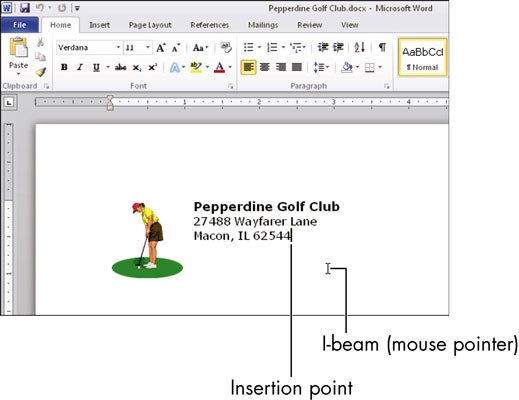
Uue teksti sisestamiseks asetage sisestuspunkt kohta, kuhu soovite selle sisestada, ja seejärel tippige uus tekst.
Teksti eemaldamiseks võite kasutada ühte järgmistest meetoditest.
Backspace see. Asetage sisestuspunkt ja vajutage sisestuspunktist vasakul oleva teksti kustutamiseks tagasilükkeklahvi.
Kustuta see. Valige tekst ja vajutage kustutamisklahvi või asetage sisestuspunkt ja vajutage seejärel klahvi Kustuta, et kustutada tekst sisestuspunktist paremal.
Tippige selle peale. Valige tekst ja tippige selle asendamiseks uus tekst. Kõik, mis on valitud, kustutatakse.
Wordis ei saa te sisestuspunkti dokumendi lõpust kaugemale liigutada, nii et kui soovite, et sisestuspunkt oleks näiteks dokumendi keskel, peate tavaliselt vajutama sisestusklahvi, et luua täiendavaid tühje lõike, kuni see jõuab sinna, kuhu tahad. Sellest kõrvalehoidmiseks tehke topeltklõps kohas, kus soovite sisestuspunkti sisestada. Isegi kui see on dokumendi lõpust kaugemal, liigub see sinna (ja dokumendi lõpp liigub uuest asukohast allapoole).
3D on 3-dimensiooni lühend. Uuri, kuidas 3D-modelleerimine aitab luua visuaalseid ja funktsionaalseid mudeleid igas valdkonnas.
Lõikepilt on eeljoonistatud üldine kunstiteos ja Microsoft pakub oma Office'i toodetega tasuta palju lõikepildifaile. Saate sisestada oma PowerPointi slaidipaigutusse lõikepilte. Lihtsaim viis lõikepildi sisestamiseks on kasutada slaidipaigutamisel üht kohatäitjat: kuvage lõikepilte sisaldav slaid […]
Täitevärv (mida nimetatakse ka varjutamiseks) on värv või muster, mis täidab ühe või mitme Exceli töölehe lahtri tausta. Varjutuse rakendamine võib aidata lugejal kogu lehel teavet jälgida ning lisada töölehel värvi ja visuaalset huvi. Teatud tüüpi tabelites, näiteks tšekiraamatute registris, […]
Kõige lihtsamal tasandil ACTi peamine eesmärk! on koht, kuhu salvestada kõik kontaktid, kellega igapäevaselt suhtlete. Saate kõiki oma kontakte lisada ja muuta kontaktandmete aknas, kuna see sisaldab kogu teavet, mis puudutab ühte konkreetset kirjet ja […]
Kasutage seda petulehte, et otse Discordi kasutama hakata. Avastage kasulikke Discordi roboteid, rakendusi, mida saate integreerida, ja näpunäiteid külaliste intervjueerimiseks.
OpenOffice.org kontorikomplektis on palju tööriistu, mis muudavad tööelu lihtsamaks. Kui töötate saidil OpenOffice.org, tutvuge funktsioonide tööriistariba (mis näeb kõigis rakendustes üsna ühesugune välja) ja peamiste tööriistariba nuppudega, et saada abi põhikäskudega enamiku toimingute jaoks.
Alan Turingi Bombe masin ei olnud tehisintellekti (AI) vorm. Tegelikult pole see isegi päris arvuti. See purustas Enigma krüptograafilised sõnumid ja see on kõik. Siiski pakkus see Turingile mõtlemisainet, mis viis lõpuks artiklini "Arvutusmasinad ja intelligentsus". mille ta avaldas 1950. aastatel ja kirjeldab […]
Modulaarse süsteemi loomise võimalusel on olulisi eeliseid, eriti ettevõtluses. Üksikute komponentide eemaldamise ja asendamise võimalus hoiab kulud madalal, võimaldades samal ajal järk-järgult parandada nii kiirust kui ka tõhusust. Samas nagu enamiku asjadega, tasuta lõunasööki pole olemas. Von Neumanni arhitektuuri pakutav modulaarsus sisaldab mõningaid […]
Kui sa peaksid QuarkXPressi kohta välja valima kümme kergesti unustatavat, kuid ülikasulikku asja, siis järgmises loendis, hea lugeja, oleksid just need. Namaste. Rääkige oma kommertsprinteriga Kõik prindiprojektid algavad ja lõpevad printeriga. Seda seetõttu, et ainult printerid teavad oma piiranguid ja tuhandeid viise, kuidas projekt võib olla […]
Bitcoini kõige olulisem aspekt võib olla selle kontseptsioon. Bitcoini lõi arendaja Satoshi Nakamoto. Selle asemel, et püüda välja töötada täiesti uus makseviis, et kaotada viis, kuidas me kõik veebis asjade eest maksame, nägi Satoshi olemasolevates maksesüsteemides teatud probleeme ja soovis nendega tegeleda. Mõiste […]



